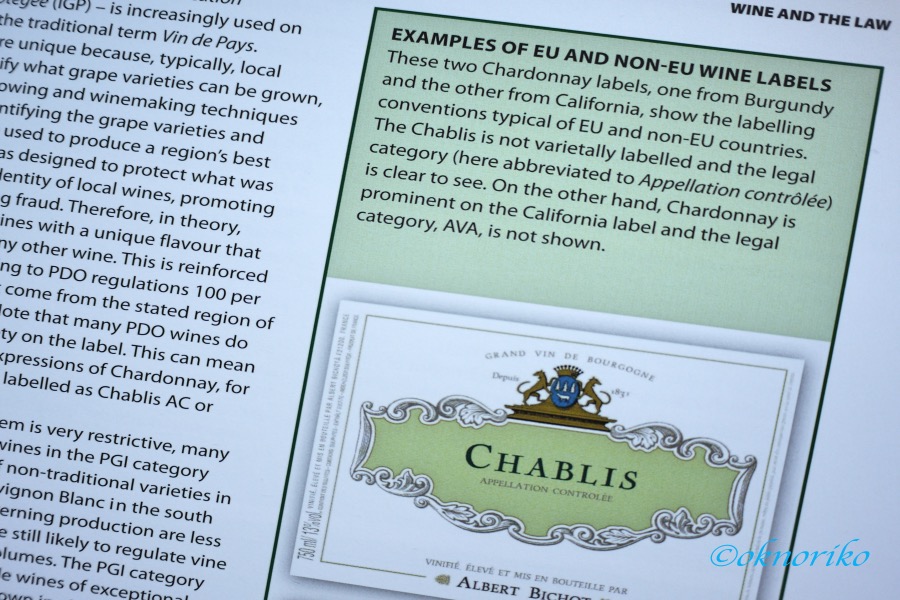アフィリエイト広告を利用しています
ワインの勉強を始めてからしばらくして中級・上級レベルになると、「英語」という壁が立ちはだかります。
試験やテキストは英語のみ、資料文献も英語のみ。
旅行での英会話には困らないものの、300ページにも及ぶ英語テキストを読み込むのはなかなか進まず、ワインの専門用語も難しい単語が多く出てきて、つまずいてしまうことが多々ありました。
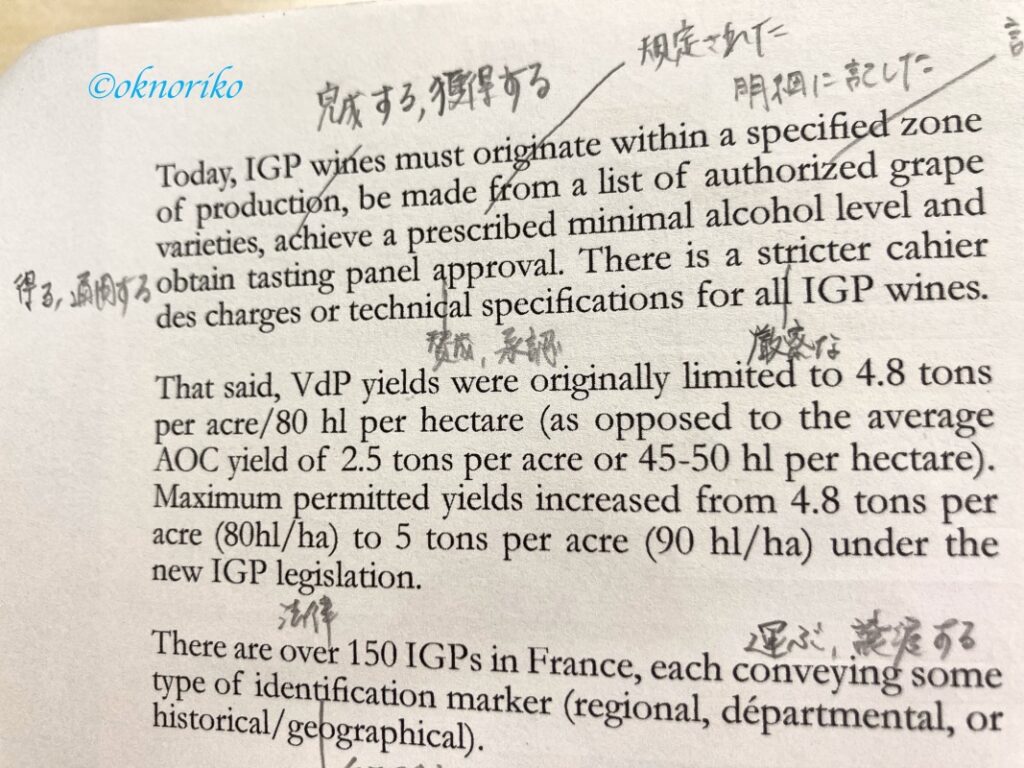
私はフランス語を勉強しているので、シャンパーニュ、ブルゴーニュ、ボルドーといったフランスワイン関係はまだ良いのですが、ワイン生産地の土壌や栽培、醸造について英語で理解するのはもう大変。
それでも最初のうちは電子辞書を片手に一つ一つの単語を訳していましたが、長くは続かず…
そこで試行錯誤した結果、「Google翻訳を使って、一瞬で英語から日本語訳にしてしまおう!」という考えに行き着きました。そこで同じように英語で苦労している方に少しでも参考になればと思い、勉強法を公開します。
ワインに限らず、英語全般すべてに活用できますよ。
1.Googleドライブで画像素材を取り込む
今回は英語テキストをカメラで撮影し、それをPCに取り込んで、翻訳するという流れ。
1ページごとを数回に分けて写真撮影→PC取り込み→翻訳を繰り返す地道な作業です。
使用したiPhoneとMacBook Airを例にして順にご紹介しましょう。
初めに翻訳したい英文テキストをiPhoneで撮影します。
A4サイズのテキスト1ページにつき、5から7枚になりました。
写真データをAir Drop経由でPCに送ります。
iCloudを通して自動的に共有したり、USBを繋いでPCに送る方法もあります。
そしてGoogleドライブを開きます。
左上の新規をクリック→上から2番目のファイルのアップロードをクリックします。
取り込みたいJPG画像を選択するとマイドライブにアップロードされます。
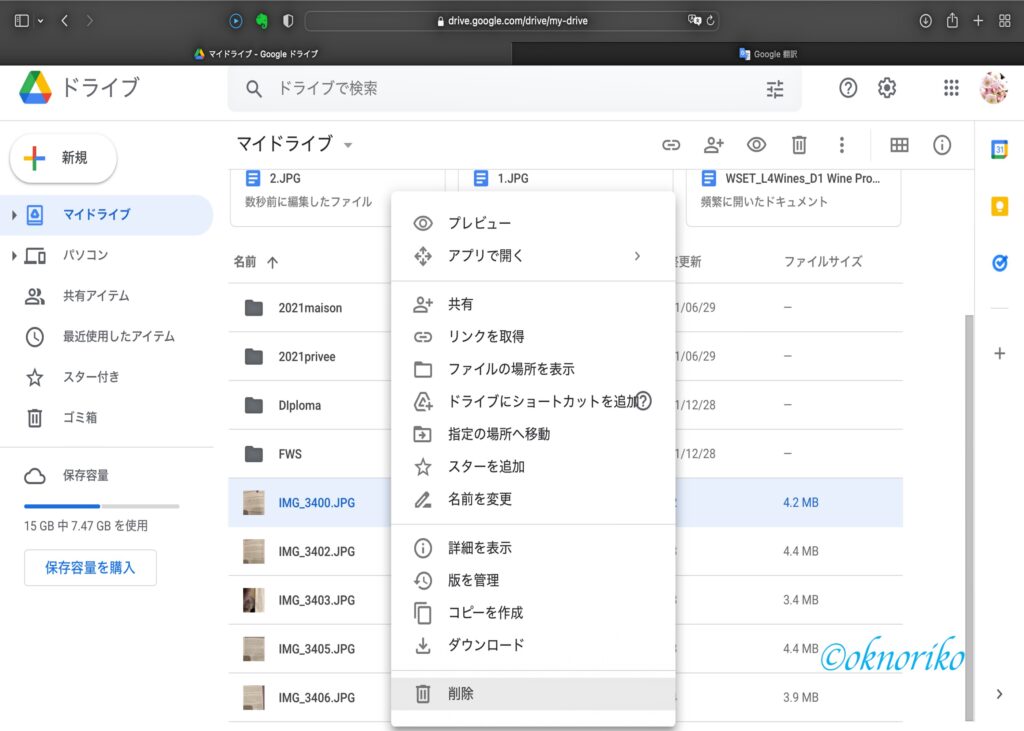
翻訳したいJPG画像を右クリック→上から2番目のアプリで開く→Googleドキュメントで開くを選択します。
じっと画面を見ること数秒で写真画像の英文がテキスト文章になって現れました!
ここで画像が変な角度になっていたら画像オプション→回転で正しい方向に直します。
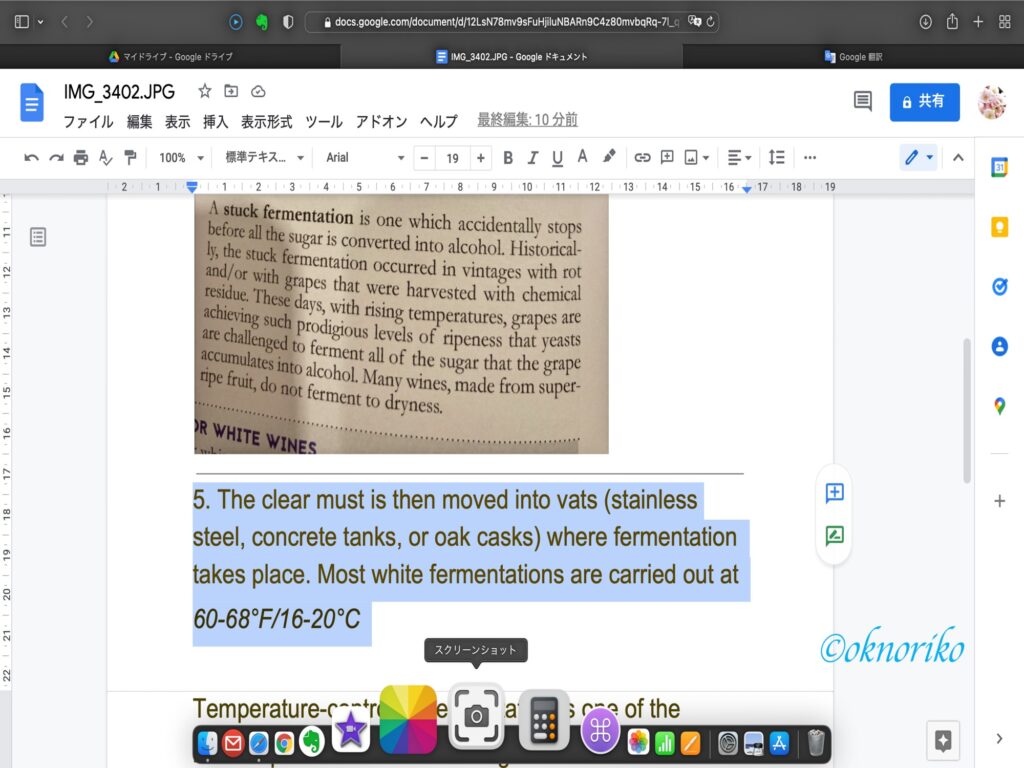
もう一つ、とても大切なことがあります。
英文テキストがきれいな文章に反映されていれば良いのですが、ページの中央付近は文字が歪んだり、単語が途中で途切れていたり…ということがよくあるので、テキストを見ながら手打ちで修正します。
こうしておくことで誤訳を避けられます。
2.Google翻訳が大活躍
PCの新しいタブでGoogle翻訳を開きます。
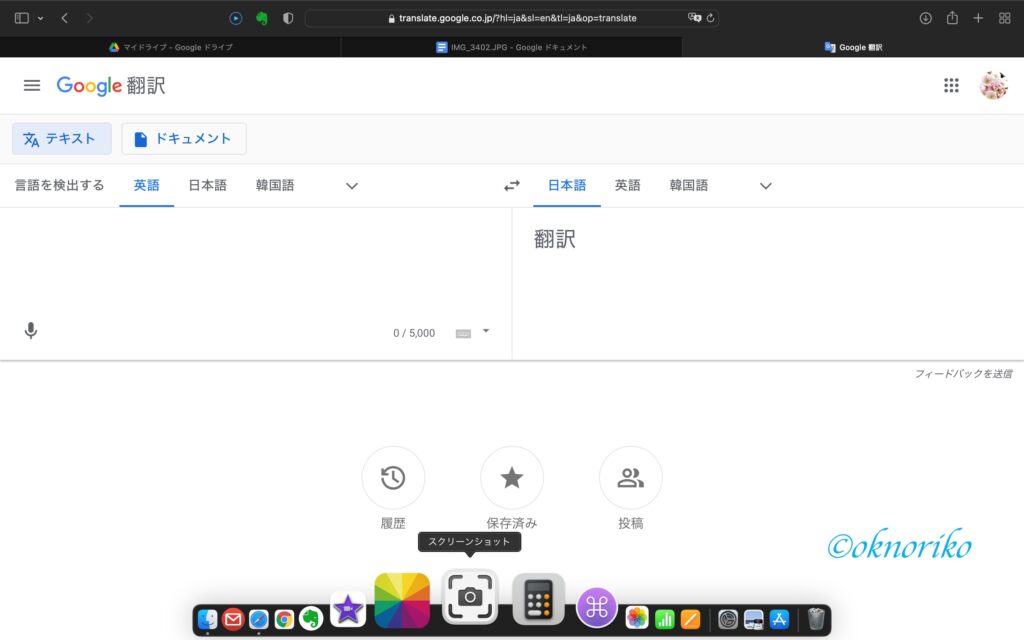
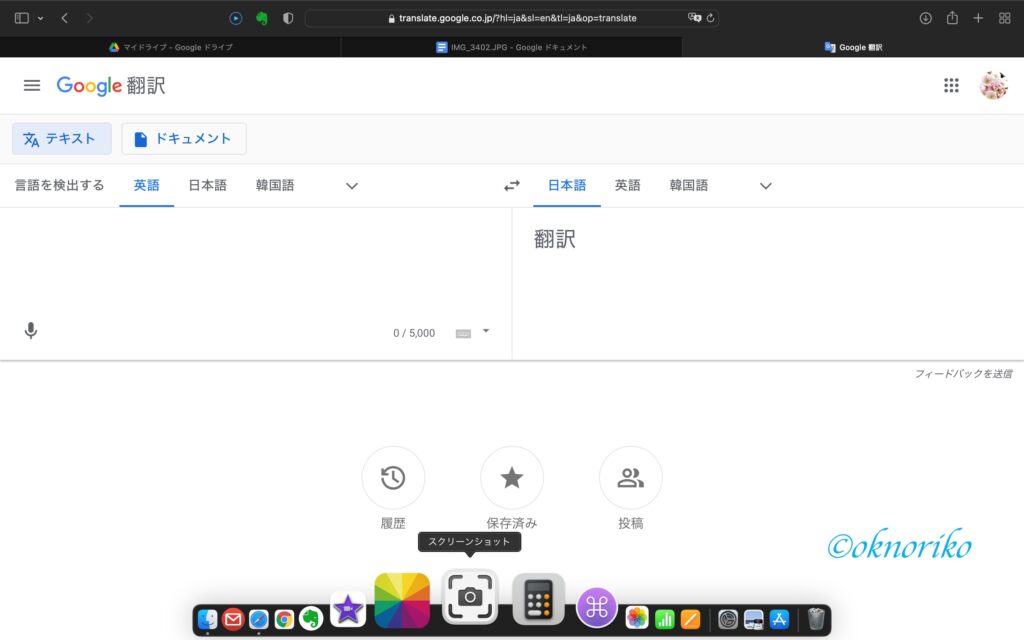
この時点で、1)Googleドライブ(マイドライブ)、2)Googleドキュメント、3)Google翻訳の3つのタブが開いているこになります。
2)Googleドキュメントに戻り、日本語訳にしたい英文を選択してコピーします。
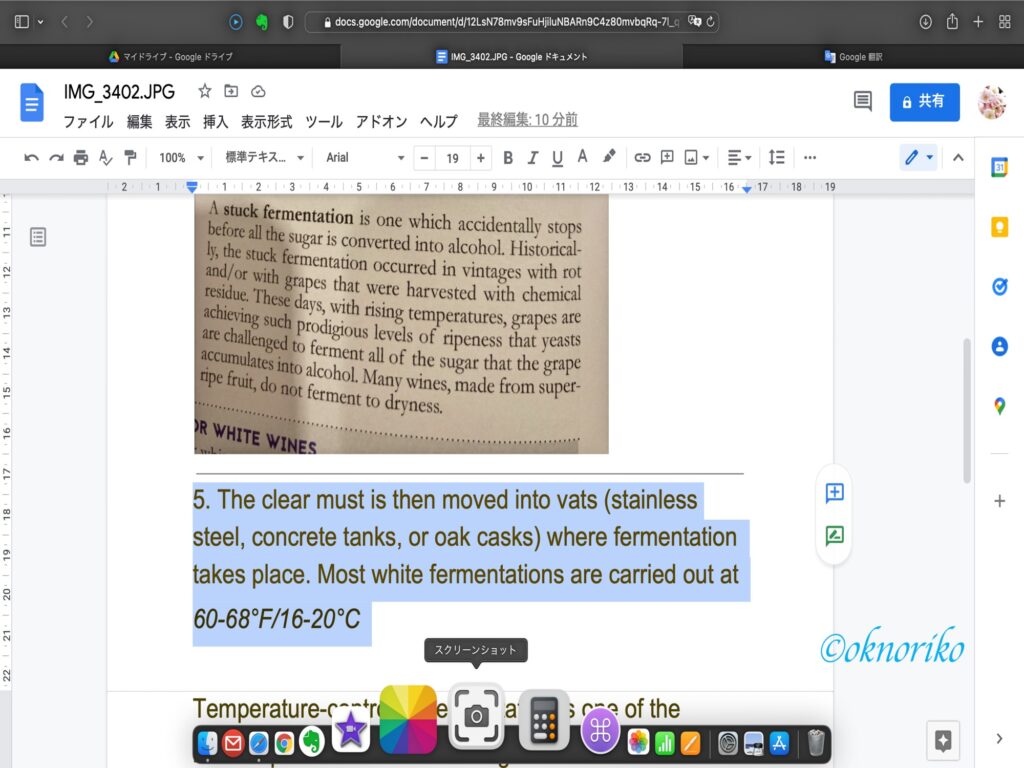
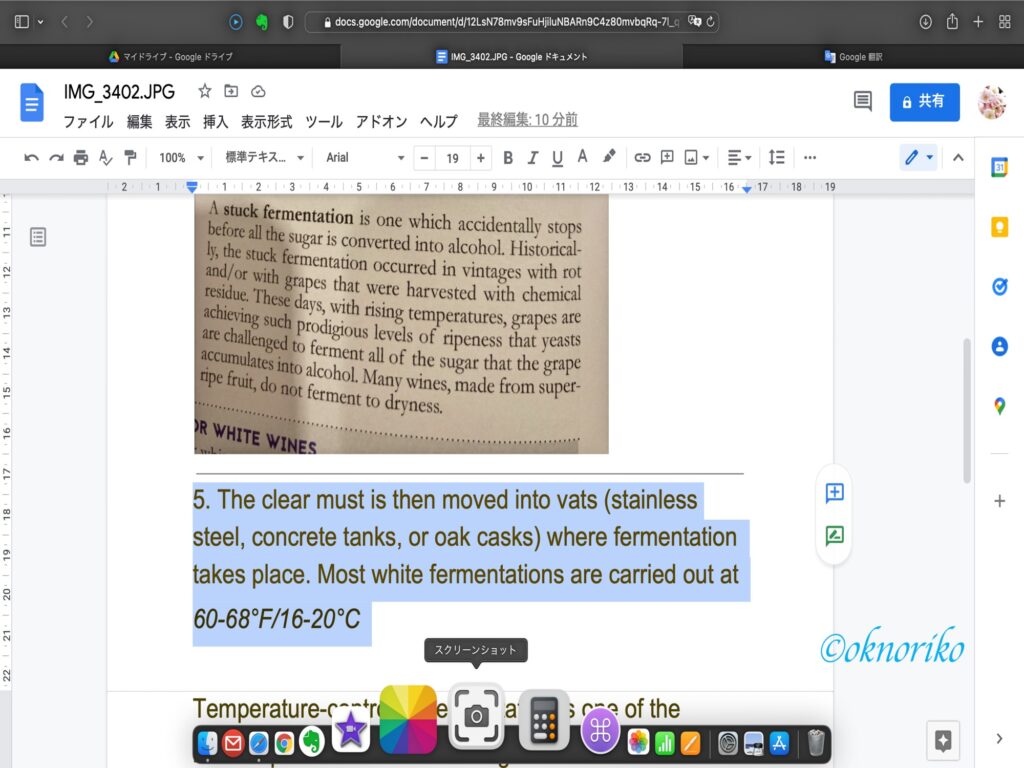
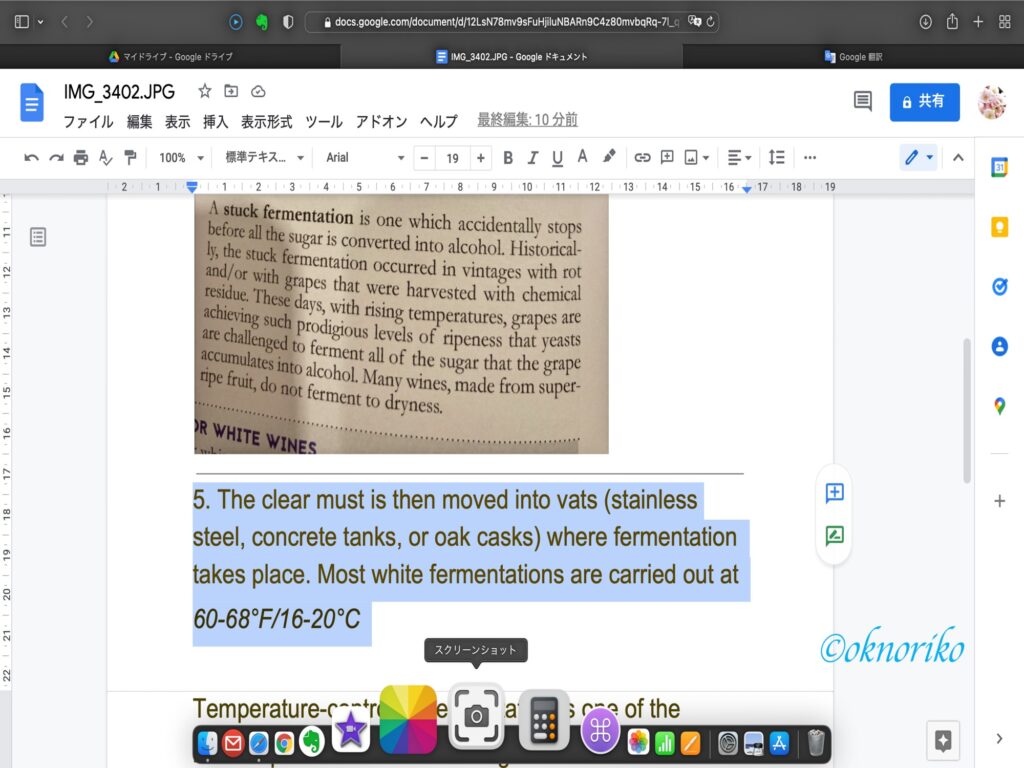
3)Google翻訳の画面が左:英語、右:日本語になっているか確認します。
そしてコピーした英文を左の英語欄にペーストします。
すると…、一瞬で日本語訳になりました!
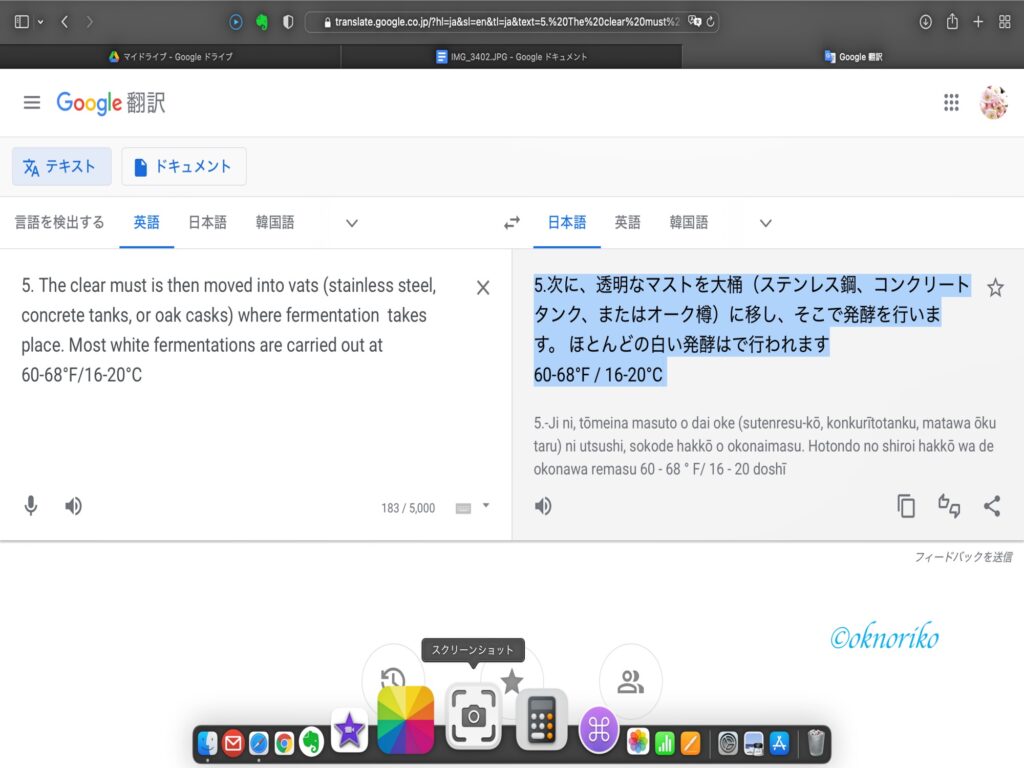
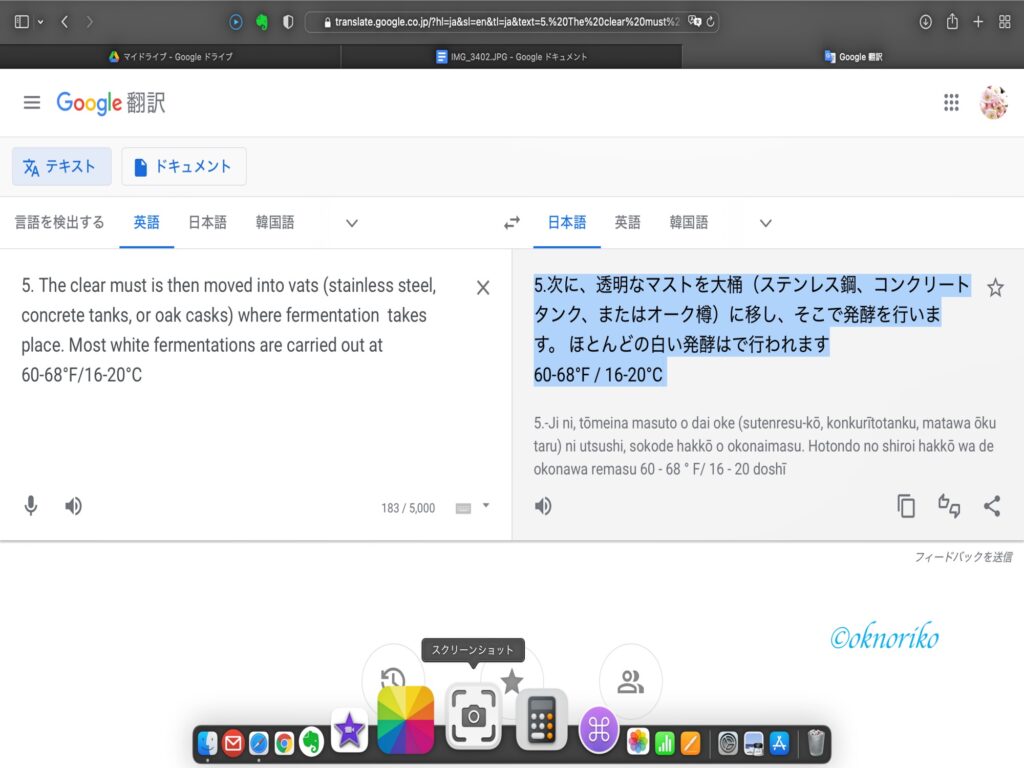
ただここで気をつけなければならないのは、時々誤訳になることがあります。
翻訳の機能は優秀ですが、あくまでも参考ということを忘れないようにしましょう。
3.日本語訳の完成
今度は右の日本語欄にある訳された部分を選択してコピーします。
そして2)のGoogleドキュメントに戻り、該当する英文の画面右の方にある四角く+となっているところをクリックします。
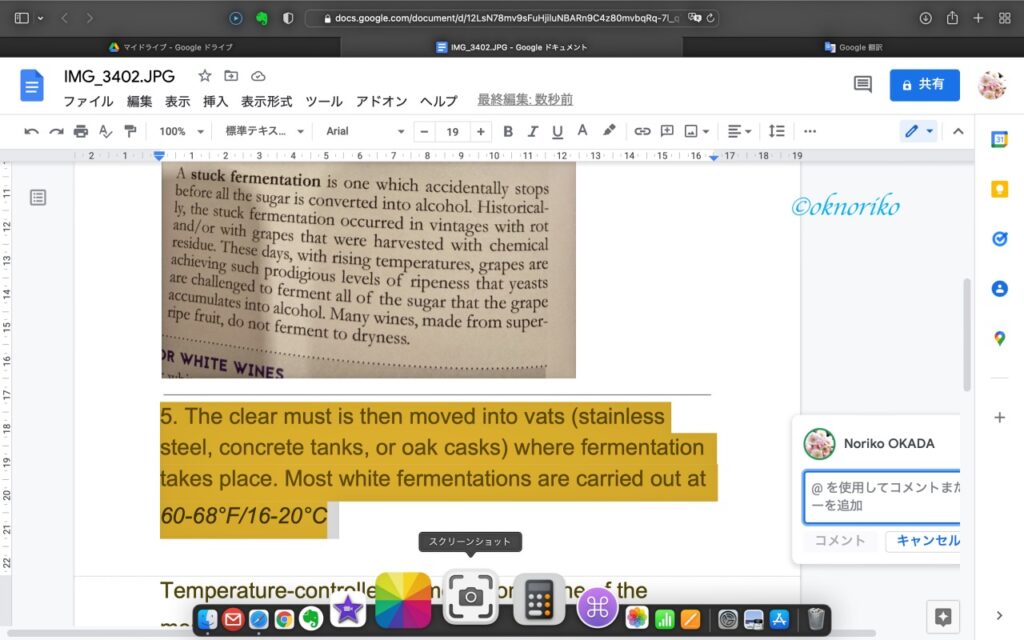
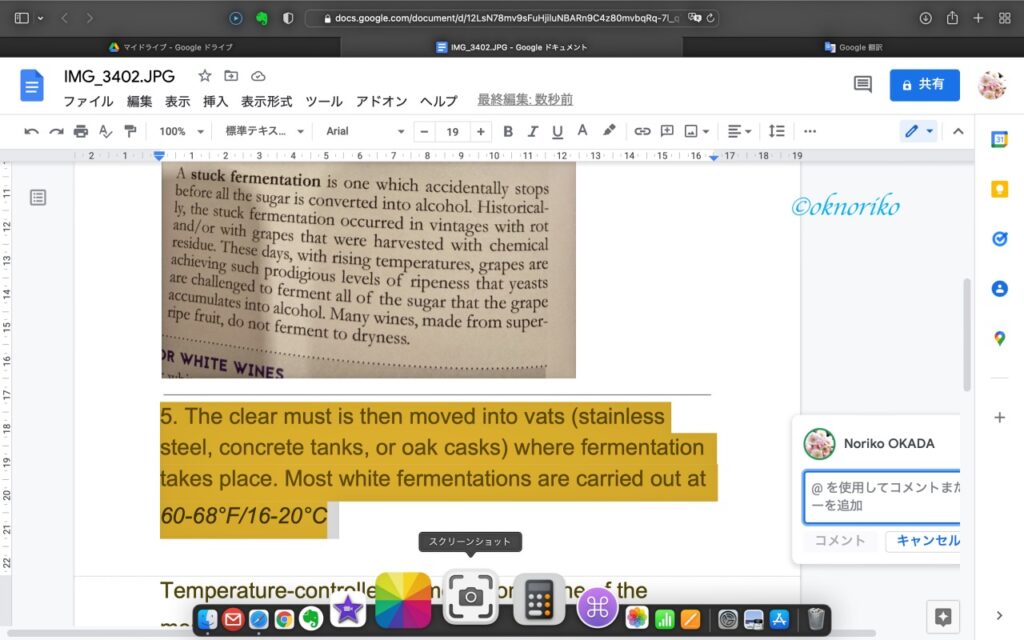
このマークは「コメントを追加」する機能です。
コメント欄が現われたら先ほどの日本語訳をペーストします。
そして左下の「コメント」をクリックすると保存できます。
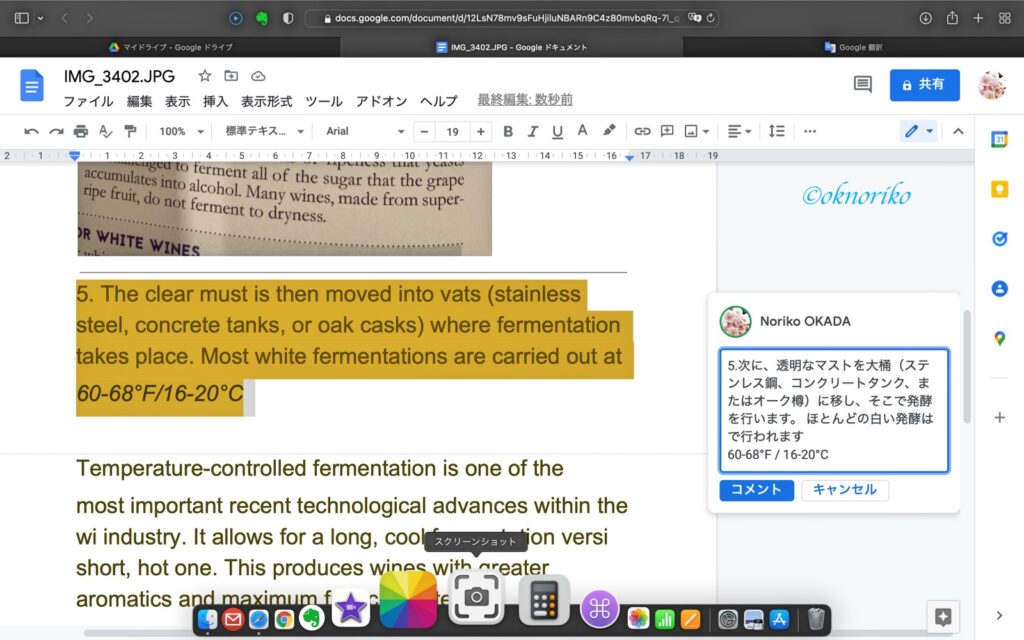
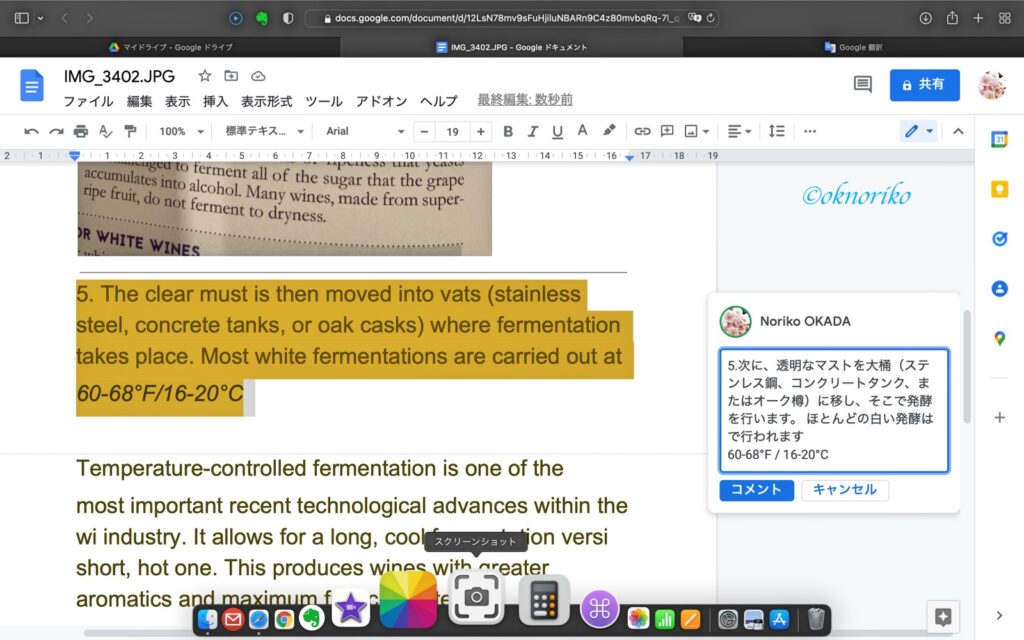
1ページまるごと翻訳することも可能ですが、段落ごとに翻訳した方が誤訳が少なくなると思います。
最後に「ファイル」から「別名で保存」して完成です!
上記は「一つの方法」としてご紹介しました。英語の壁に悩んでいる方のご参考になれば嬉しいです。